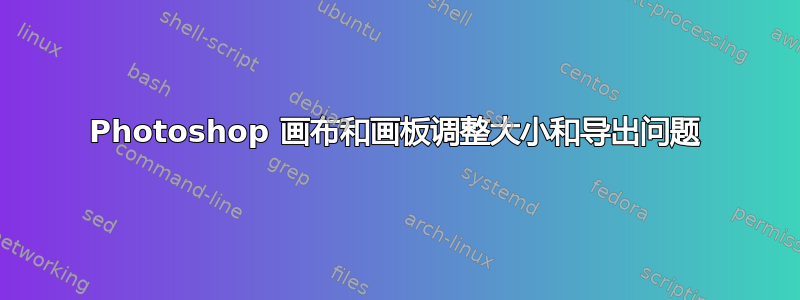
我对设计还不熟悉,我正在为网络设计一个原型。我在 photoshop 中创建文件并将它们导出到 invision。当我将文件从 photoshop 导出到 invision 时,它们在浏览器中显示得太大了。
我想要的尺寸是 1920 x 1080 像素。我导出的画板尺寸正确(1920 x 1080),但当我导出它们时,它们被导出为 2944 x2144。Photoshop 告诉我画布尺寸是 2944 x2144,但每当我尝试将画布尺寸更改为 1920 x 1080 像素时,我的更改都不会生效。即使 Photoshop 报告画布尺寸超出了画板尺寸,我也没有看到在这种情况下出现的典型网格。
我可以在 Photoshop 中做些什么来解决我遇到的问题?
这是我尝试更改画布大小的 gif 链接
答案1
我想我刚刚也遇到过类似的事情。不确定具体原因,但似乎画板已链接到画布,这不是一回事。无论如何,解决方法是右键单击图层面板下的画板,然后取消链接或执行其他操作(我甚至无法返回检查,因为我不知道我做了什么!)
答案2
答案3
这是我的问题:当我尝试从组或图层中创建画板时,画板画布大小与组的画布大小不同。在尝试解决问题时,我发现了问题所在。这是我在其中一个图层集中的调整图层。一旦我将其关闭,画板画布大小就会与组的画布大小相匹配。不确定这是否能解决您的问题,但它肯定解决了这个错误。干杯。
答案4
我遇到了同样的问题,8.5x11" psd 在导出时变成了 30+"。下面是我让它正常工作的方法。制作一个与画布大小和位置相同的画板。右键单击移动工具即可找到画板工具。然后依次选择文件 > 导出 > 画板到文件,然后单击 jpeg 选项并导出。现在在 photoshop 中打开 jpg,您会看到尺寸正确,可以打印了。



